
时间:2023-03-13 编辑:hyd
做PPT的时候很多人需要用到图表,你可以在Keynote中进行操作哦~keynote怎么做图表?这一次小编专门对Keynote添加删除图表的操作展开介绍,不知道Keynote怎么添加删除图表的小伙伴都看过来~
Keynote添加图表教程:
点按工具栏中的 图表按钮,然后点按二维、三维或交互式来查看不同的图表类型。
点按左箭头和右箭头以查看更多样式。
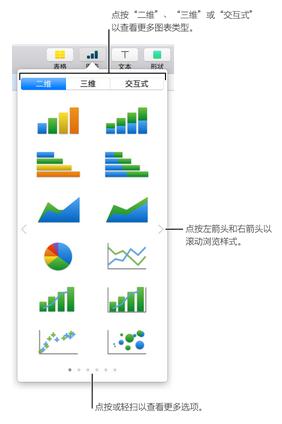
点按某个图表以将其添加到幻灯片。
如果添加三维图表,则将看到 旋转控制 位于其中心。随时拖移此控制以调整图表的方向。
若要添加数据,请点按图表,点按图表附近的编辑图表数据按钮,然后在图表数据编辑器中输入数据。

若要更改是否将行或列绘制为数据序列,请点按表格右上角的其中一个按钮。
关闭图表数据编辑器以返回图表。
Keynote删除图表:
点按图表,然后按下键盘上的 Delete 键。
以上就是小编带来的Keynote添加删除图表操作解析了,只要在工具栏中找到相关的按钮,操作还是没有难度的~小编这里还有许多的教程可以助你一臂之力哦。
Keynote相关攻略推荐: